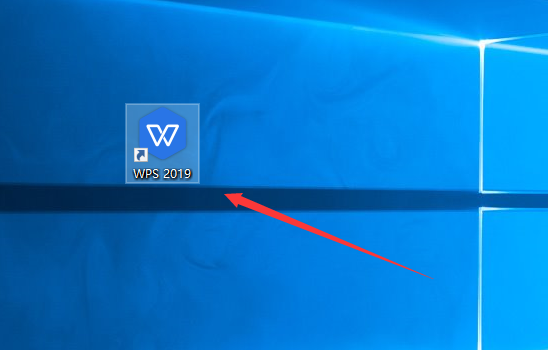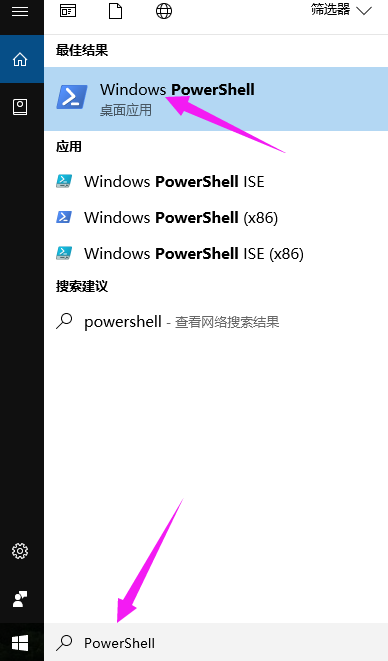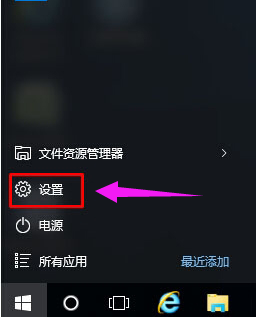win10隐藏分区 磁盘分区的隐藏方法
- 编辑:飞飞系统
- 时间:2020-04-03
我们安装win10系统时会给电脑设置不同的分区来储存不同用途的资料,有时候我们会碰到想要将某个磁盘分区进行隐藏来避免别人查看的情况,那么这时候该如何操作呢?相信很多对电脑知识了解比较少的朋友都不知道应该怎么设置吧,为此小编给大家整理了win10隐藏磁盘分区的方法,我们一起来看一看吧
1、使用“win+R”组合键打开win10系统的运行窗口,在里面输入“gpedit.msc”然后点击“确定”按钮

2、等到打开本地组策略编辑器的窗口后,如下图所示在窗口左侧的导航中找到“Windows 组件”这一项点击它
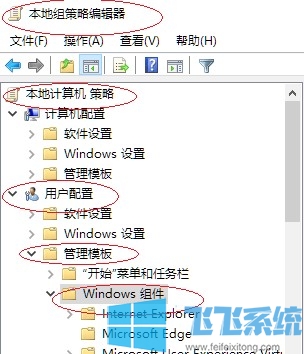
3、在右侧的Windows组件列表中找到“文件资源管理器”选项,双击打开它
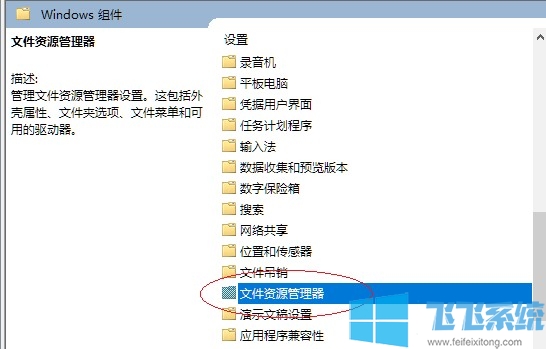
4、打开文件资源管理器后继续在列表中找到并点击“隐藏我的电脑中的这些指定的驱动器”这一项
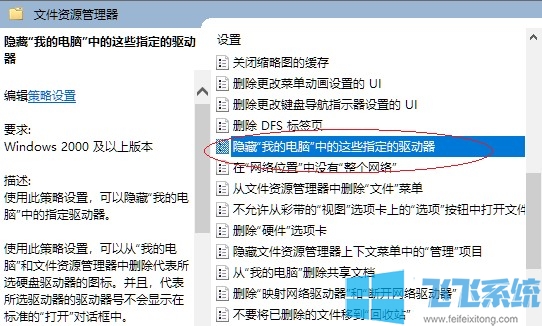
5、这时会再弹出一个窗口,我们在窗口中选择“已启用”这一项,然后在下面的“选择下列组合中的一个”中选择自己需要隐藏的磁盘分区,最后点击“确定”按钮就可以了
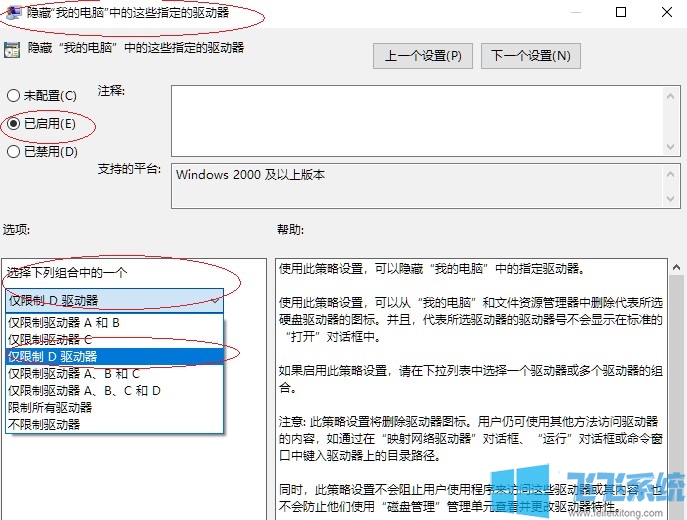
以上就是win10系统磁盘分区的隐藏方法,不知道对大家是否有所帮助
win10系统磁盘分区的隐藏方法
1、使用“win+R”组合键打开win10系统的运行窗口,在里面输入“gpedit.msc”然后点击“确定”按钮

2、等到打开本地组策略编辑器的窗口后,如下图所示在窗口左侧的导航中找到“Windows 组件”这一项点击它
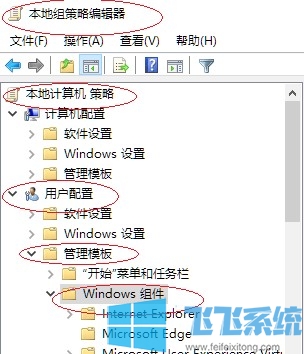
3、在右侧的Windows组件列表中找到“文件资源管理器”选项,双击打开它
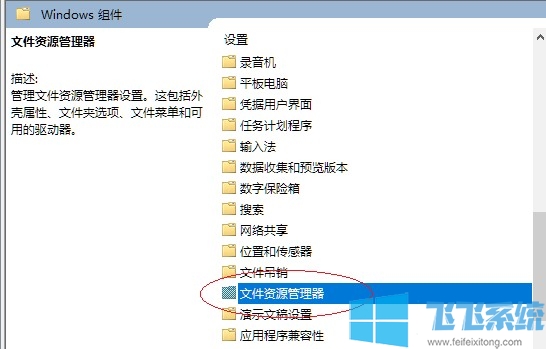
4、打开文件资源管理器后继续在列表中找到并点击“隐藏我的电脑中的这些指定的驱动器”这一项
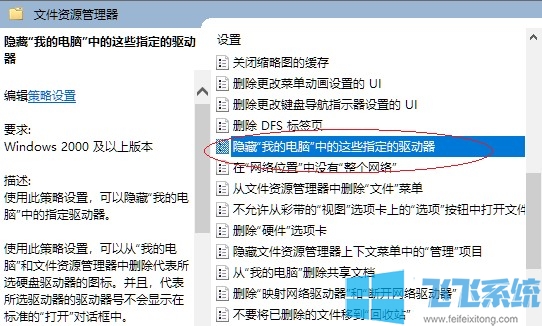
5、这时会再弹出一个窗口,我们在窗口中选择“已启用”这一项,然后在下面的“选择下列组合中的一个”中选择自己需要隐藏的磁盘分区,最后点击“确定”按钮就可以了
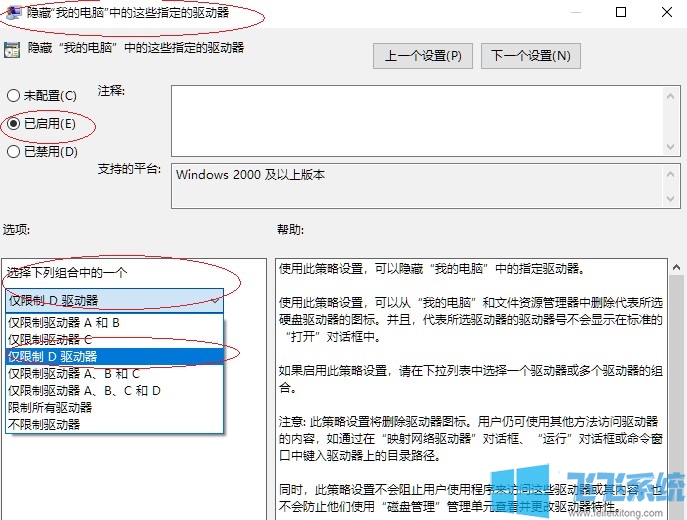
以上就是win10系统磁盘分区的隐藏方法,不知道对大家是否有所帮助